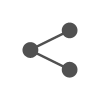클립스튜디오 띄어쓰기 간격 넓을 때 해결 방법 알려 드리겠습니다. 생각보다 어렵지 않고, 간단하게 해결 할 수 있습니다.
클립스튜디오 띄어쓰기 간격 넓은 경우 해결 방법
1.뛰어쓰기 간격이 해결되지 않은 예시 입니다. 아래 보시면 간격이 너무 넓게 띄어져 있는 걸 보실 수 있습니다.
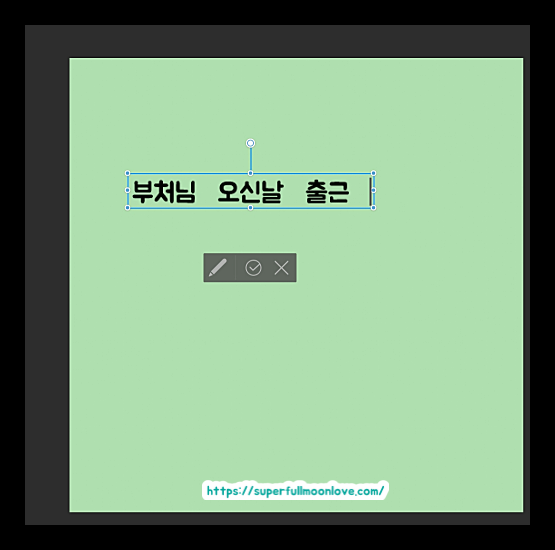
2.왼쪽 상단에 보이는 파일을 선택 후에, 환경설정을 선택 합니다.
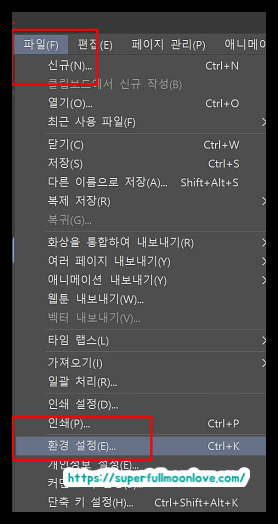
3. 인터페이스 선택 후에 각 패널 텍스트 입력 시 lme자동 전환(v)을 체크해 줍니다.
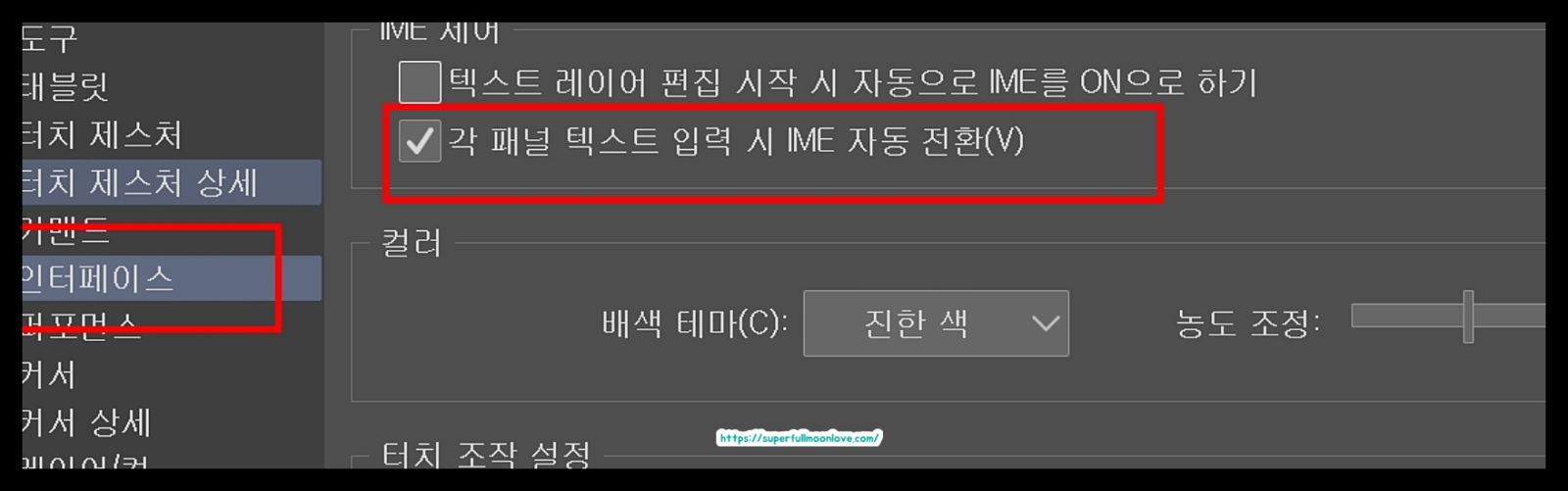
4. 수정 후에 , 띄어쓰기 간격이 제대로 설정 됬는 지 확인해 줍니다.
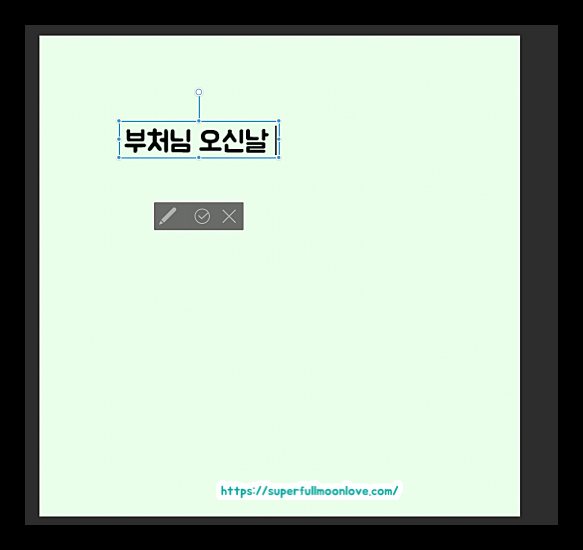
마무리
클립스튜디오에서 띄어쓰기 간격이 너무 넓은 경우에 해결하는 방법에 대해서 알아 보았습니다. 저의 경우에는 저 띄어쓰기 해결 방법이 간단함 에도 불구하고, 귀찮아서 정말 오랜시간 불편하게 사용 했던 기억이 납니다.
클립스튜디오의 가장 큰 장점은 이런 오류들도 잠깐 수정만 해주면, 간단하게 해결이 됩니다. 그렇기 때문에, 제가 정말 애정하는 프로그램이기도 합니다.